Brother MFC-7320 User Manual Page 1
Browse online or download User Manual for Faxes Brother MFC-7320. Brother MFC-7320 Manual del usuario
- Page / 32
- Table of contents
- BOOKMARKS




Summary of Contents
Paso 1Paso 2¡Instalación Completada!Guía de configuración rápidaConfiguración del equipoInstalación del controlador y el softwareMFC-7440NMFC-7320 Ant
Configuración del equipo8Paso 16 Escriba su nombre con el teclado de marcación (20 caracteres como máximo) y, a continuación, pulse OK. Iden. estación
Configuración del equipo9 6 Modo de marcación por tonos y pulsos El equipo ya está configurado para un servicio de marcación por tonos. Si dispone de
Configuración del equipo10Paso 1 8 Ajuste del tipo de línea telefónicaSi conecta el equipo a una línea con PABX (PBX) o RDSI para enviar y recibir fa
Configuración del equipo11 9 Configuración del contraste de la pantalla LCDPuede cambiar el contraste para que la pantalla LCD resulte más clara u os
CD-ROM adjunto ‘MFL-Pro Suite’12 1 1CD-ROM adjunto ‘MFL-Pro Suite’Windows® Instale MFL-Pro SuitePuede instalar el software MFL-Pro Suite y los contr
Instalación del controlador y el software13Paso 2Siga las instrucciones de esta página en lo referente al sistema operativo y al interfaz.Con el fin d
Instalación del controlador y el software14Paso 2Windows®USBWindows® 1 1Para usuarios con cable de interfaz USB (para Windows® 2000 Professional/XP/X
Instalación del controlador y el software15Windows®USBWindows®6Cuando aparezca la ventana Contrato de licencia del software Brother MFL-Pro Suite, hag
Instalación del controlador y el software16Paso 2Windows®USBWindows®11 Haga clic en Finalizar para reiniciar el equipo. (Una vez reiniciado el PC, deb
Instalación del controlador y el software17Windows®Windows®Alámbrico Network 2Para usuarios de interfaz de red cableada (Solamente MFC-7440N)(para Wi
1Símbolos utilizados en esta guía Advertencia Aviso Configuración incorrectaLas advertencias le informan sobre lo que debe hacer para evitar posible
Instalación del controlador y el software18Paso 2Windows®Windows®Alámbrico Network7 Tras leer y aceptar el Contrato de licencia de ScanSoft™ PaperPort
Instalación del controlador y el software19Windows®Windows®Alámbrico Network11 Si el equipo está configurado para su uso en red, seleccione el equipo
Instalación del controlador y el software20Paso 2Macintosh®Macintosh®USB 3Para usuarios con cable de interfaz USBPara Mac OS® X 10.2.4 ó superiorImpo
Instalación del controlador y el software21Macintosh®Macintosh®USB8 Para usuarios de Mac OS® X 10.2.4 a 10.2.8:Haga clic en Añadir. 9 Seleccione USB.
Instalación del controlador y el software22Paso 2Macintosh®Macintosh®Alámbrico Network 4Para usuarios de interfaz de red cableada (Solamente MFC-7440
Instalación del controlador y el software23Macintosh®Macintosh®Alámbrico Network6 El software de Brother buscará el dispositivo de Brother. Durante es
Instalación del controlador y el software24Paso 2Macintosh®Macintosh®Alámbrico Network11 Haga clic en Centro de Impresión y, a continuación, en Salir
Para usuarios en red25 1 1Utilidad BRAdmin Light (para usuarios de Windows®)BRAdmin Light es una utilidad para la configuración inicial de los dispos
Para usuarios en red26 2Utilidad BRAdmin Light (para usuarios de Mac OS® X)BRAdmin Light es una utilidad para la configuración inicial de los disposi
Para usuarios en red27 3Administración basada en Web (navegador web)El servidor de impresión Brother está equipado con un servidor web que permite co
Tabla de contenido1IntroducciónContenido de la caja ...
Consumibles y opciones28 1 1ConsumiblesCuando sea necesario reemplazar consumibles, se indicará un mensaje de error en la pantalla LCD.Para obtener m
Marcas comercialesEl logotipo de Brother es una marca comercial registrada de Brother Industries, Ltd.Brother es una marca comercial registrada de Bro
Introducción2 1 1Contenido de la cajaEl contenido de la caja puede variar según el país.Se recomienda guardar todos los materiales de embalaje y la c
Introducción3 2Panel de controlMFC-7440N MFC-7320 1 Botones de copia2 Botones de impresora3 Botones de un toque4 Botón de cambio a teclas5 Botones de
Configuración del equipo4Paso 1 1 1 Instalación del conjunto de unidad de tambor y cartucho de tónerConfiguración incorrectaNO conecte el cable de in
Configuración del equipo5 2 Carga de papel en la bandeja de papel1 Extraiga la bandeja de papel completamente del equipo. 2 Mientras presiona la pala
Configuración del equipo6Paso 1 3 Instalación del cable de alimentación y la línea telefónica1 Asegúrese de que el interruptor de encendido del equip
Configuración del equipo7 4 Configuración de fecha y horaEl equipo muestra la fecha y hora, y las imprime en cada fax que se envía, si se ha configur
More documents for Faxes Brother MFC-7320
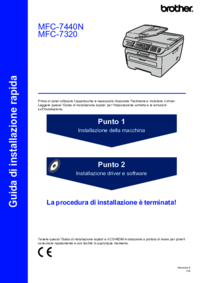

 (12 pages)
(12 pages) (17 pages)
(17 pages) (226 pages)
(226 pages)







Comments to this Manuals